こちらの記事で取り上げている問題は、Uber Eats のアプリを最新版にアップデートしていただくと解消されます。古いバージョンのアプリをお使いの方はUber Eats のアプリを更新しましょう。
 かたぴ
かたぴ
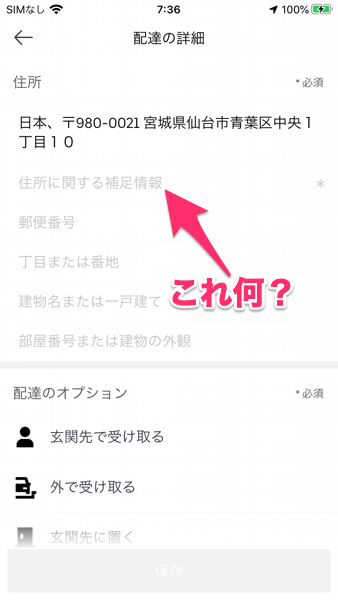
「住所に関する補足情報」とは?
この記事は、Uber Eatsでのお届け先住所を設定しようとした時に
「住所に関する補足情報って何?」
と困ってしまった方向けの記事です。
結論から言うと、みなさんがお届け先住所を設定する際に号まで入力された住所を選択しなかったときに、住所に関する補足情報の入力欄が表示されます。
どういうことなのか?
この記事で解説していきます。
そもそも「住所に関する補足情報」とは?
みなさんが選択したお届け先の住所が曖昧だからもっと詳しい情報を書いてね、ということです。
住所が曖昧なので、このままだと注文した商品が届かない可能性があります。
もしくは届けるまでやたら時間がかかってしまうかもしれません。
「住所に関する補足情報」が表示される原因
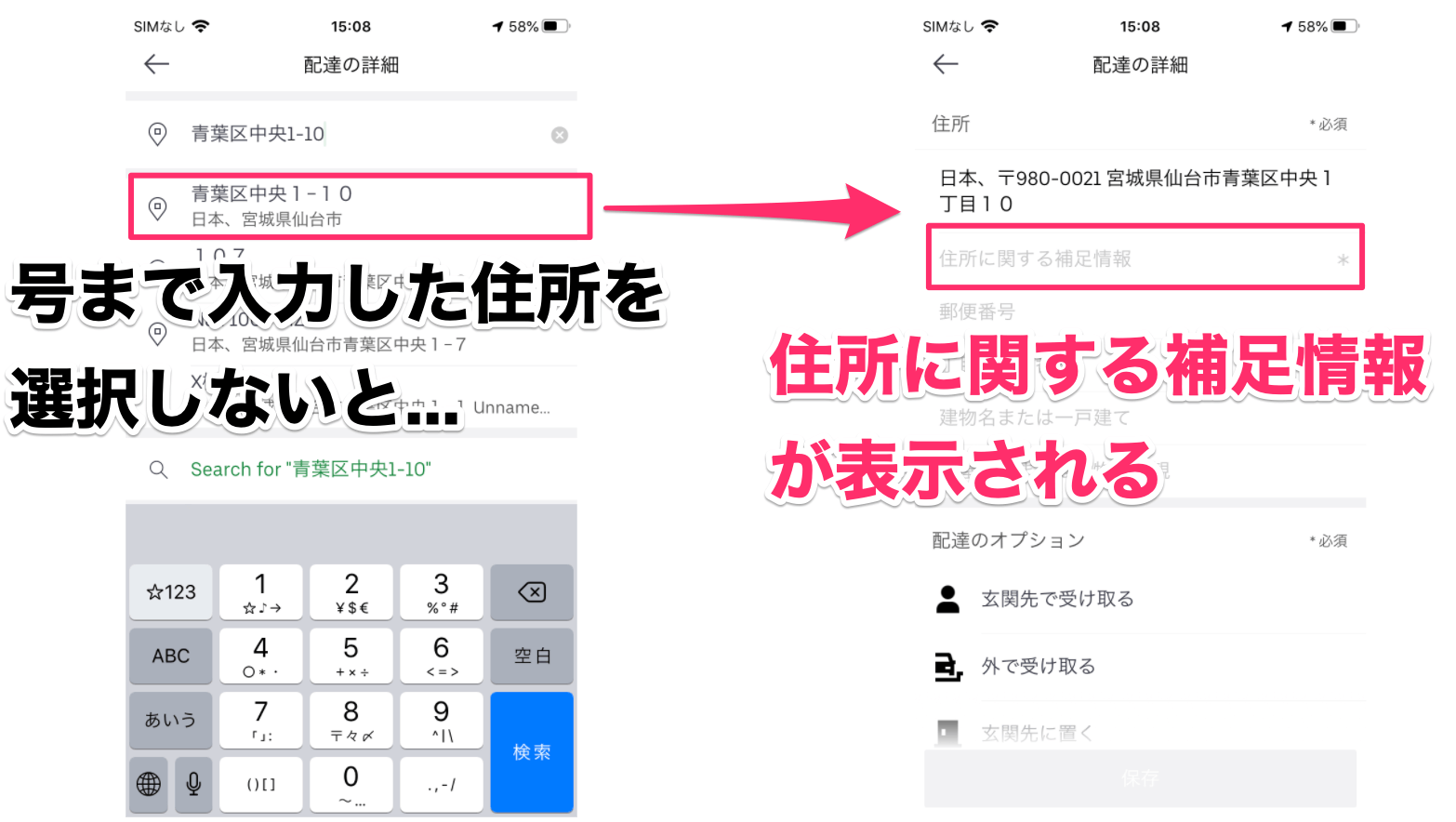
住所を「号」まで入力しなかった場合
冒頭でも述べましたが、原因は号まで入力された住所を選択しなかったからです。
Uber Eatsでお届け先住所を設定するとき、まずは左側の画面のように住所を検索しますよね。
入力した住所に応じて、住所の検索結果が表示されます。
ところで、住所って基本的に号まであるじゃないですか。
○丁目△番地◇号、といったように。
このとき、住所の検索結果から号まで入った住所を選択しないと次の画面で「住所に関する補足情報」が表示される、というわけです。
なぜ号まで入力しないといけないのか?
目的地のピンのズレを防ぐためです。
目的地のピンとは、配達時に地図上に表示される、みなさんが指定したお届け先の位置を示すもの。
住所が号まで入力されていないと、このピンの位置がズレてしまうんです。
なぜズレるかと言うと、丁目や番地の代表地点にピンが刺さってしまうから。
代表地点じゃ、正しいお届け先と同じ場所とは限らないですよね。
ズレてしまえばお届け先を見つけられない可能性が高まってしまうし、なんとか見つけられても配達に時間がかかってしまいます。
「住所に関する補足情報」が出たときの対策
対策は全部で2つ。
いずれかで解決できるはずです。
対策①住所を号まで入力し直す
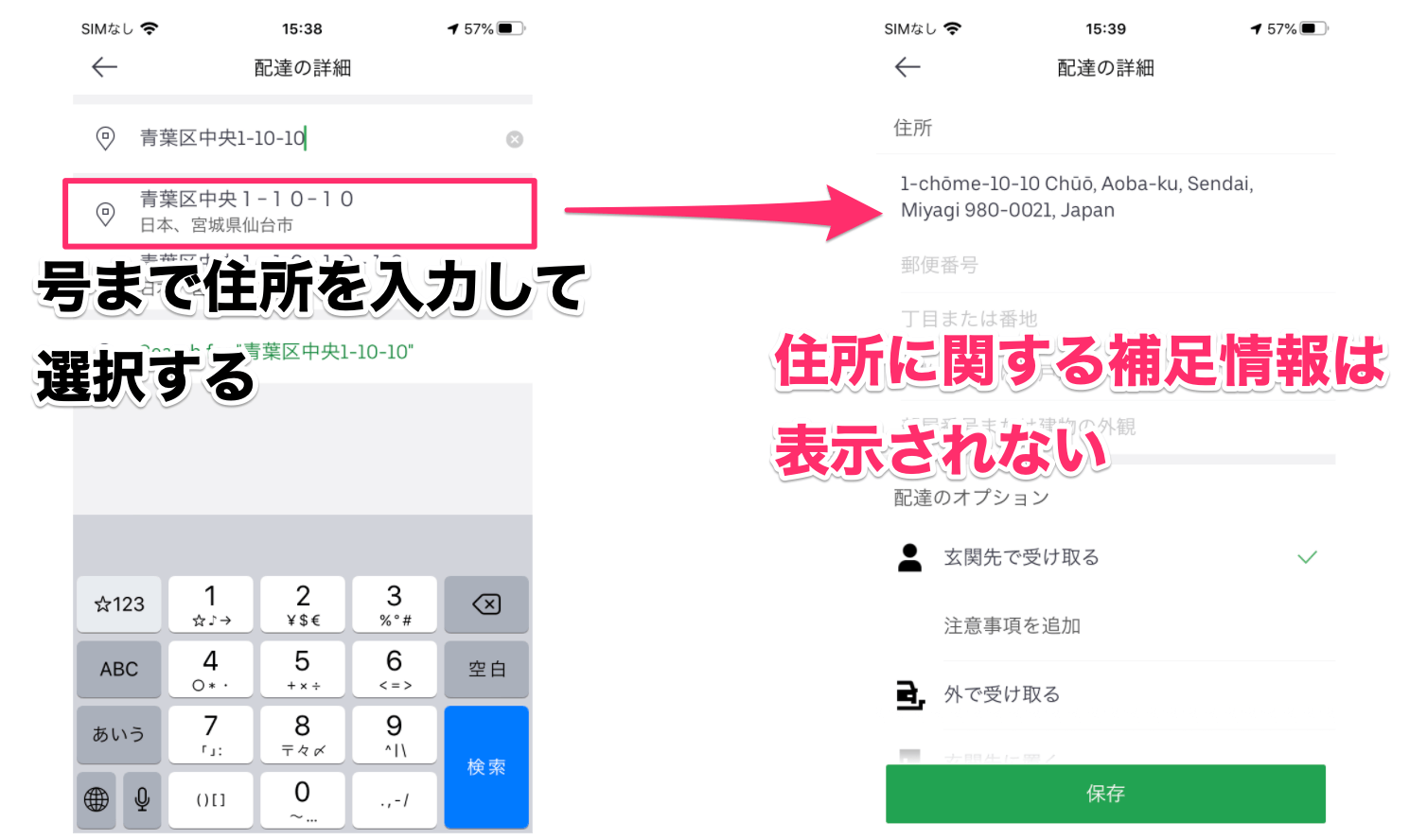
住所を号まで入力した場合
まずは住所検索画面に戻り、再度住所を入力し直しましょう。
そして、検索結果から号まで含まれた住所を選択する、これだけです。
これで「住所に関する補足情報」の入力欄は消えます。
対策②建物名を入力してみる
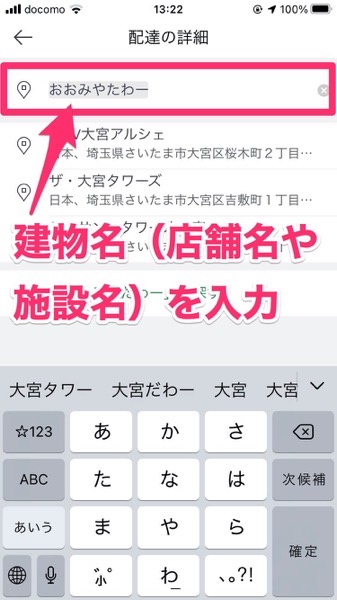
建物名を入力してみよう
もしみなさんの希望するお届け先がアパートやマンションなど建物名がある場所ならば、その建物名で住所を入力してみてください。
その建物名が検索結果に出てきたならば、それを選ぶだけでオーケーです。
まとめ
- 住所検索画面で選択したお届け先住所が曖昧のために表示される
- 対策①住所を号まで入力して検索結果から選ぼう
- 対策②建物名を入力して検索結果から選ぼう
Uber Eatsで注文した商品が少しでも早く届くかどうか?
そのためにも、お届け先住所はとても大事。
お届け先住所が分かりやすいかどうか、それはみなさんの住所入力にかかっています。
以下の記事ではもっと細かく、住所入力のやり方やコツについて解説しています。
ぜひ参考にしてくださいね。


